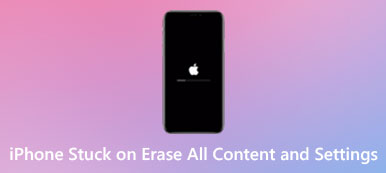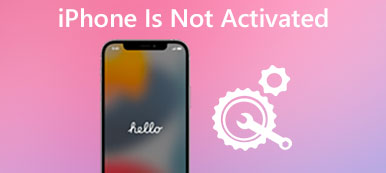Czy masz do czynienia z klawiaturą symulatora iPhone'a, która się nie wyświetla lub litery klawiatury iPhone'a nie działają? Dlaczego klawiatura nie działa na iPhonie?
Różne przyczyny spowodują Klawiatura iPhone'a nie działa odpowiednio. Ten post zawiera pięć przydatnych wskazówek, które pomogą Ci rozwiązać problem z klawiaturą, która nie działa w Twoim telefonie iPhone.
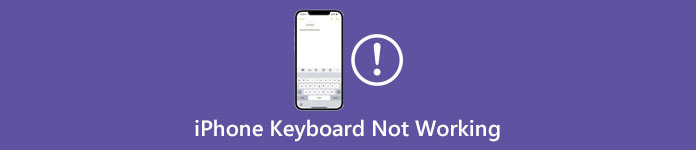
- Część 1. Uruchom ponownie iPhone'a, aby naprawić niedziałającą klawiaturę
- Część 2. Zresetuj słownik klawiatury, aby naprawić opóźnienie klawiatury iPhone'a
- Część 3. Zaktualizuj iOS, aby naprawić niedziałającą klawiaturę iPhone'a
- Część 4. Zresetuj wszystkie ustawienia, aby naprawić nie wyświetlaną klawiaturę iPhone'a
- Część 5. Profesjonalny sposób na naprawę klawiatury nie działa na iPhonie
- Część 6. Często zadawane pytania dotyczące klawiatury iPhone'a nie działa
Część 1. Uruchom ponownie, aby naprawić klawiaturę iPhone'a nie działa
Aby szybko przywrócić normalną klawiaturę iPhone'a, możesz najpierw spróbować ją ponownie uruchomić. Powinieneś wiedzieć, że ponowne uruchomienie jest najłatwiejszym sposobem rozwiązania różnych problemów, w tym niedziałającej klawiatury iPhone'a. Gdy klawiatura nie wyświetla się na iPhonie lub litery na klawiaturze nie odpowiadają, możesz wyłączyć iPhone'a, a następnie uruchomić go ponownie, aby rozwiązać problem.
Możesz dalej naciskać Power po stronie telefonu, aż na ekranie iPhone'a pojawi się suwak wyłączania. Przeciągnij suwak w prawo, aby go wyłączyć. Powinieneś poczekać kilka sekund, a następnie włączyć iPhone'a. Następnie możesz ponownie użyć klawiatury i sprawdzić, czy problem został rozwiązany.

Część 2. Zresetuj słownik klawiatury, aby naprawić opóźnienie klawiatury iPhone'a
Gdy klawiatura iPhone'a nie działa normalnie, zwłaszcza gdy jest opóźniona lub opóźniona, możesz spróbować zresetować słownik klawiatury, aby przywrócić go do normalnego stanu.
Możesz otworzyć Ustawienia app, dotknij Ogólne, przewiń w dół do dolnego ekranu, a następnie wybierz Przenieś lub zresetuj iPhone'a opcja. Kran Zresetuj aby wyświetlić więcej opcji. Tutaj możesz dotknąć Zresetuj słownik klawiatury i wprowadź swoje hasło, aby to potwierdzić.
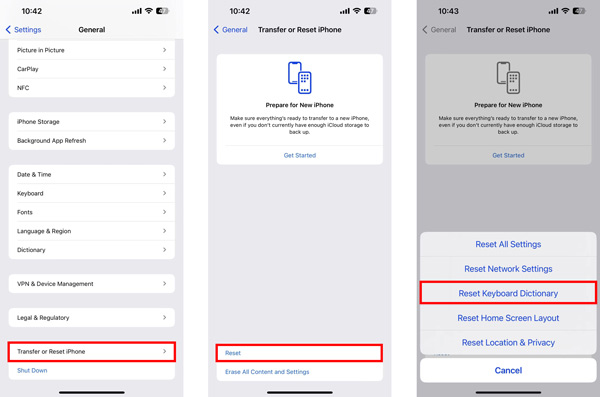
Część 3. Zaktualizuj iOS, aby naprawić niedziałającą klawiaturę iPhone'a
Wiele błędów lub problemów systemowych jest spowodowanych starym systemem iOS. Gdy klawiatura symulatora iPhone'a nie wyświetla się lub nie działa, możesz zaktualizować iOS do najnowszej wersji, aby pozbyć się problemu.
Możesz użyć zwykłego sposobu uaktualnienia iOS na swoim iPhonie. Uzyskiwać Ogólne in Ustawienia, a następnie wprowadź Aktualizacja oprogramowania ekran. iPhone sprawdzi dostępność aktualizacji. Jeśli dostępna jest wersja aktualizacyjna iOS, możesz dotknąć Pobierz i zainstaluj i postępuj zgodnie z instrukcjami, aby zaktualizować iOS.

Część 4. Zresetuj wszystkie ustawienia, aby naprawić nie wyświetlaną klawiaturę iPhone Simulator
iPhone oferuje sposób przywracania ustawień fabrycznych, aby skutecznie usunąć całą zawartość i ustawienia. Ta operacja może przywrócić urządzenie z systemem iOS do zupełnie nowego stanu i rozwiązać problemy. Więc gdy klawiatura iPhone'a nie działa, możesz spróbować użyć tej metody.
Wejdź do aplikacji Ustawienia i dotknij Ogólne Sekcja. Przewiń w dół do dolnej części ekranu, aby wybrać Przenieś lub zresetuj iPhone'a opcja. Kran Zresetuj by podnieść więcej opcji. Tutaj możesz wybrać pierwszy Resetuj wszystkie ustawienia i postępuj zgodnie z instrukcjami wyświetlanymi na ekranie, aby zresetować iPhone'a.
Część 5. Profesjonalny sposób na naprawę klawiatury nie działa na iPhonie
Jeśli powyższe metody nie pomogą rozwiązać problemu z niedziałającą klawiaturą, możesz zwrócić się do profesjonalisty Odzyskiwanie systemu iOS. Jest specjalnie zaprojektowany do rozwiązywania różnych problemów systemowych. Na przykład pozwala naprawić czarny / niebieski / czerwony / biały / różowy ekran iPhone'a, utknie na logo Apple, zawiesza się podczas aktualizacji iOS i nie tylko.

4,000,000 + Pliki do pobrania
Napraw różne problemy z iOS, w tym klawiaturę, która nie działa na iPhonie.
Zaawansowana technologia pozwalająca szybko zdiagnozować przyczynę problemu z klawiaturą.
Bezpieczne rozwiązywanie problemów z czarnym / białym / różowym / czerwonym / niebieskim ekranem iPhone'a.
Obsługuje iPhone'a 15/14/13/12/11/X/XS/XR, iPada Pro/Air/mini i nie tylko.
Krok 1 Bezpłatne pobieranie i uruchamianie odzyskiwania systemu iOS i wybierz funkcję odzyskiwania systemu iOS.

Krok 2 Kliknij Start i podłącz do niego iPhone'a. Masz dwa tryby naprawy, aby naprawić problem z klawiaturą iPhone'a. Tutaj możesz użyć Tryb standardowy pierwszy. Następnie musisz pozwolić iPhone'owi wejść w tryb odzyskiwania lub tryb DFU, gdy pojawi się monit.

Krok 3 Odzyskiwanie systemu iOS wyświetli listę powiązanych oprogramowania układowego na podstawie modelu iPhone'a. Możesz wybrać odpowiednie oprogramowanie, a następnie kliknąć Następna przycisk, aby go pobrać. Po zakończeniu pobierania oprogramowania układowego automatycznie rozwiąże problem z klawiaturą iPhone'a.
 Dalsze czytanie:
Dalsze czytanie:Część 6. Często zadawane pytania dotyczące klawiatury iPhone'a nie działa
Pytanie 1. Jak wyjść z funkcji Zoom na iPhonie?
Funkcja Zoom może również wpływać na klawiaturę symulatora iPhone'a. Jeśli chcesz ustawić funkcję powiększania, możesz otworzyć aplikację Ustawienia, wybrać Ogólne, Dostępność, a następnie Powiększenie. Tutaj możesz przełączyć przełącznik w pozycję Off, aby go wyłączyć.
Pytanie 2. Jak wyłączyć funkcję automatycznej korekty klawiatury na iPhonie?
Możesz wyłączyć funkcję automatycznej korekty klawiatury, aby zapobiec automatycznemu poprawianiu wpisywanych słów. Aby to zrobić, możesz przejść do aplikacji Ustawienia, wybrać Ogólne, a następnie dotknąć Klawiatury. Znajdź opcję Autokorekta, a następnie wyłącz ją tam.
Pytanie 3. Gdzie sprawdzić historię klawiatury iPhone'a?
iOS nie zawiera funkcji przeglądania historii klawiatury na iPhonie. Zamiast tego projektuje funkcję słownika klawiatury do nauki i przechowywania słów do późniejszego wykorzystania jako tekst predykcyjny lub autokorekta.
Wnioski
W tym poście możesz poznać 5 przydatnych metod naprawy Klawiatura iPhone'a nie działa kwestia. Bez względu na powód, gdy napotkasz sytuację, w której klawiatura iPhone'a nie wyskakuje lub nie działa poprawnie, możesz ich użyć do rozwiązania problemu.